使用ha系统来做智能家居控制器有段时间,用过世面上各种成品盒子发现基本上是采用armbian+docker来部署的,这种方式部署的是Supervisor版本,体验上虽然也没大问题,但在系统中各种报错无法避免,对于爱折腾的处女座来说怎么能忍受。于是从黄鱼上花巨资58块购入一块rk3399的开发板,使用虚拟机来安装官方长期维护的haos版本。下面是部署过程的一个记录,防止以后老年痴呆症发作忘记了。
我的环境是windows10,终端使用WSL,ubuntu系统。
拿到开发板第一时间重新编译内核开启kvm,刷机,我选择Armbian作为宿主系统。

在路由器后台找到开发板ip,我的开发板ip,当前是192.168.124.187。
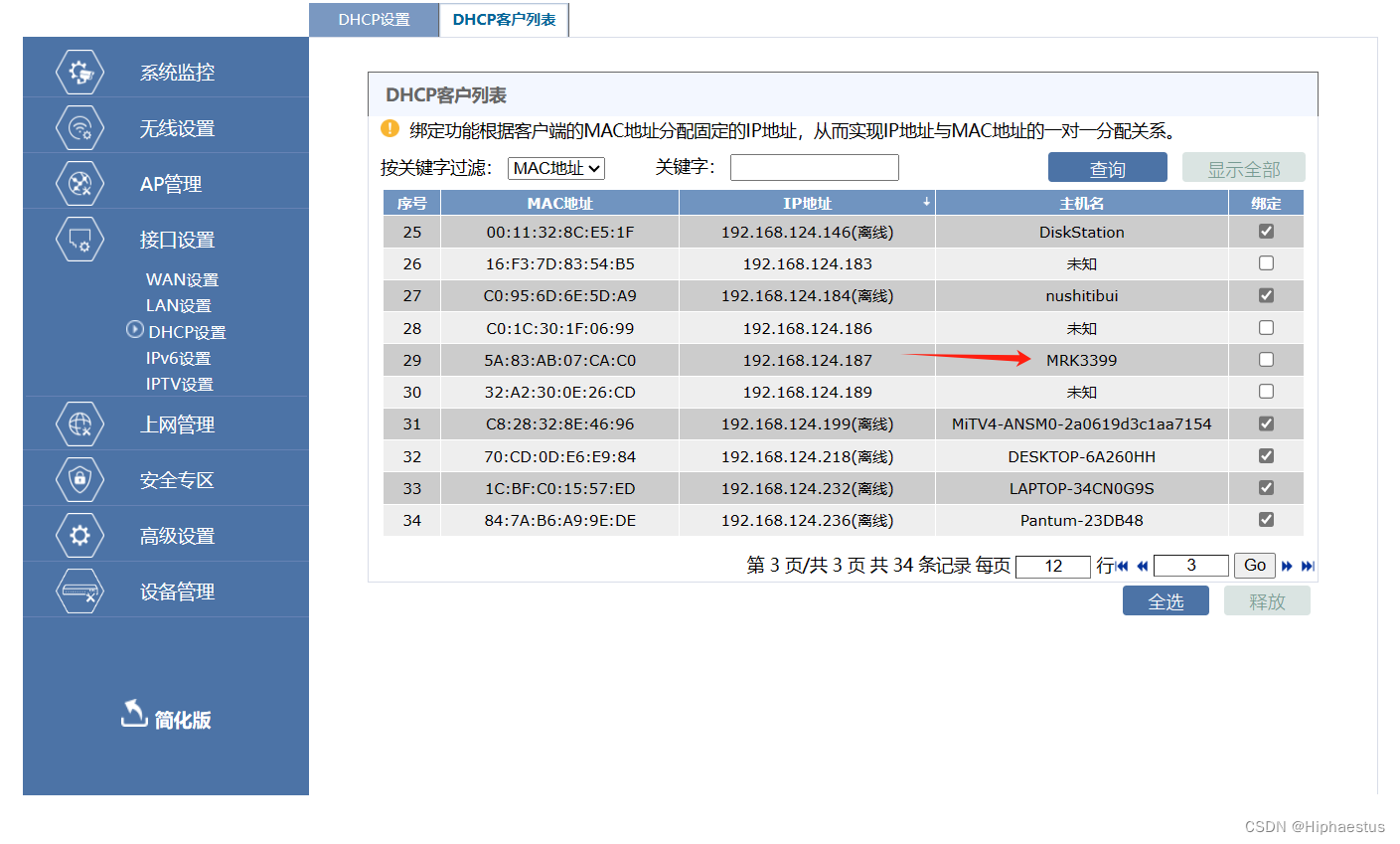
在终端使用ssh登录开发板
ssh root@192.168.124.187
输入密码
检查内核kvm选项是否开启
ls -l /dev/kvm
dmesg | grep kvm结果如下图
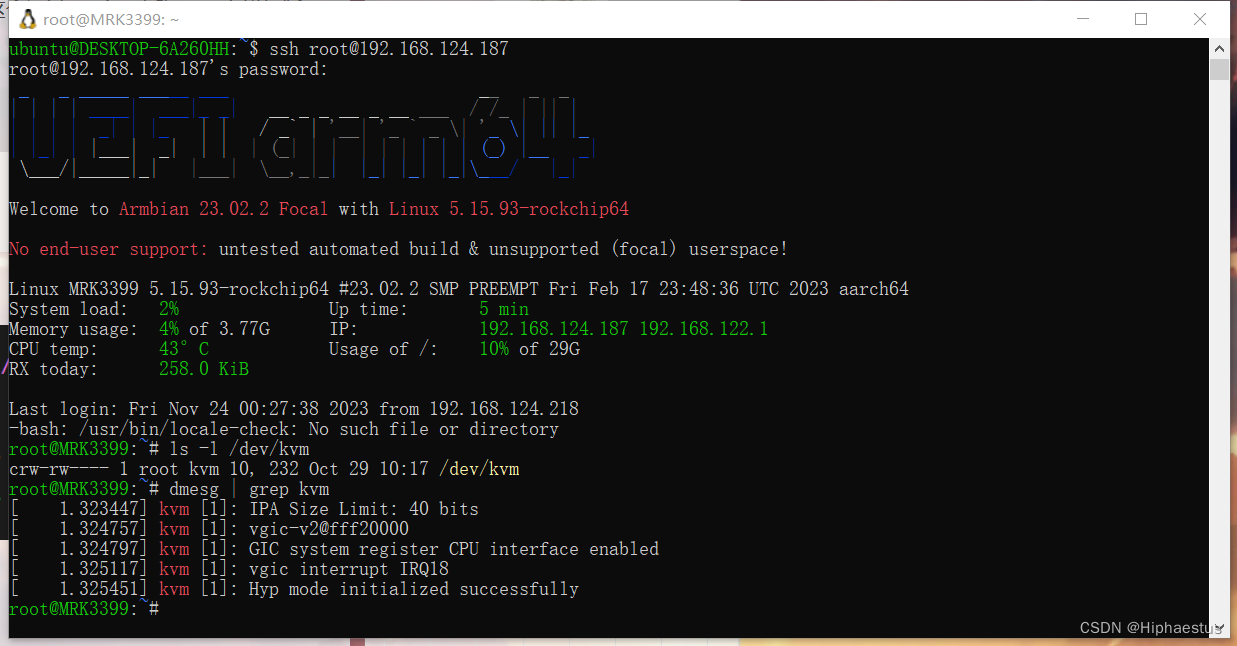
做好基础设置
sudo apt update
sudo timedatectl set-timezone Asia/Shanghai安装软件包
sudo apt install -y qemu-kvm libvirt-clients libvirt-daemon-system bridge-utils virtinst libvirt-daemon isc-dhcp-client iptables iptables-persistent dnsmasq-base xz-utils qemu-system qemu-efi补齐依赖
sudo apt --fix-broken install更新软件包
sudo apt upgrade启动并设置libvirtd自启动
sudo systemctl start libvirtd
sudo systemctl enable libvirtd切换防火墙
sudo update-alternatives --set iptables /usr/sbin/iptables-legacy
sudo update-alternatives --set ip6tables /usr/sbin/ip6tables-legacy
sudo systemctl restart libvirtd启动virsh默认网络
virsh net-start default确认物理网络接口,我的是eth0
ip anano /etc/network/interfaces
确保/etc/network/interfaces文件中只有`lo`接口是激活的。删除或注释与`eth0`相关的所有行。
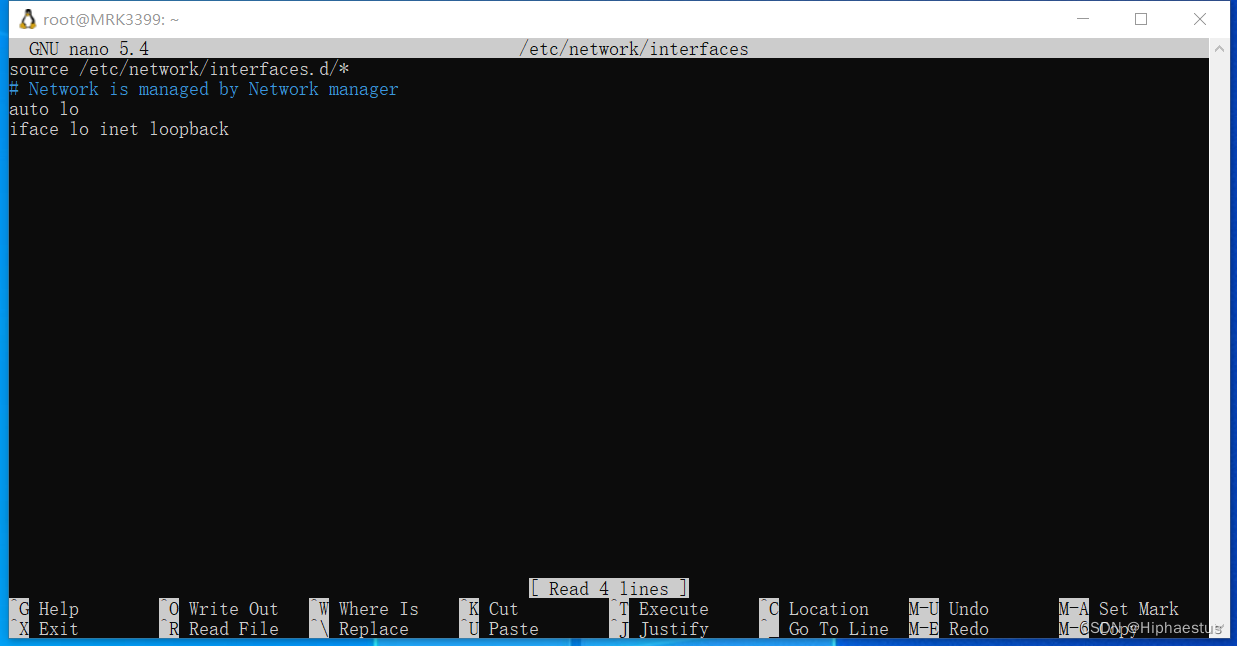
ctrl+o保存 ctrl+x退出
创建/etc/network/interfaces.d/br0 ,并设置网桥使用DHCP来动态获取IP。
nano /etc/network/interfaces.d/br0
ctrl+o保存 ctrl+x退出
设置并保存防火墙设置
sudo iptables -A INPUT -i br0 -j ACCEPT
sudo iptables -A OUTPUT -o br0 -j ACCEPT
sudo iptables -A INPUT -i br0 -p udp --dport 67:68 -j ACCEPT
sudo iptables-save > /etc/iptables/rules.v4
sudo systemctl restart networking检查网络
sudo systemctl status networking
CTRL+Z 退出
exit 退出ssh
上传必要文件
scp haos_generic-aarch64-11.1.qcow2 root@192.168.124.187:/var/lib/libvirt/images/
scp efi-virtio.rom root@192.168.124.187:/usr/share/qemu/
scp haos.xml root@192.168.124.187:/root/重新登陆
ssh root@192.168.124.187检查配置文件
nano haos.xml
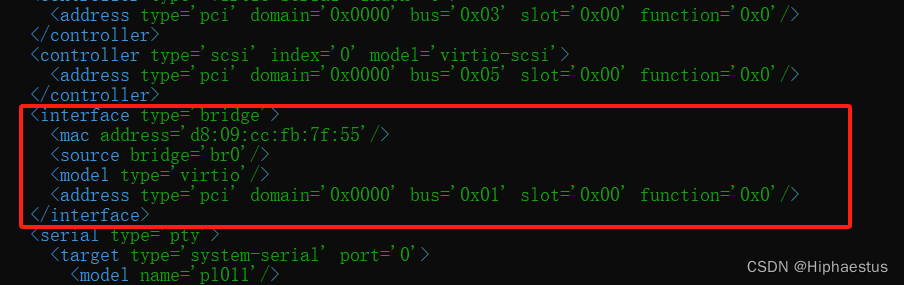
确保镜像路径正确,确保网桥名字正确设置。
ctrl+o保存 ctrl+x退出
调用虚拟机配置文件
virsh define /root/haos.xml启动虚拟机
sudo virsh start haos链接虚拟机控制台
sudo virsh console haos
当看到下图,你已经成功了
Welcome to Home Assistant
homeassistant login:
输入
root
输入
ha network info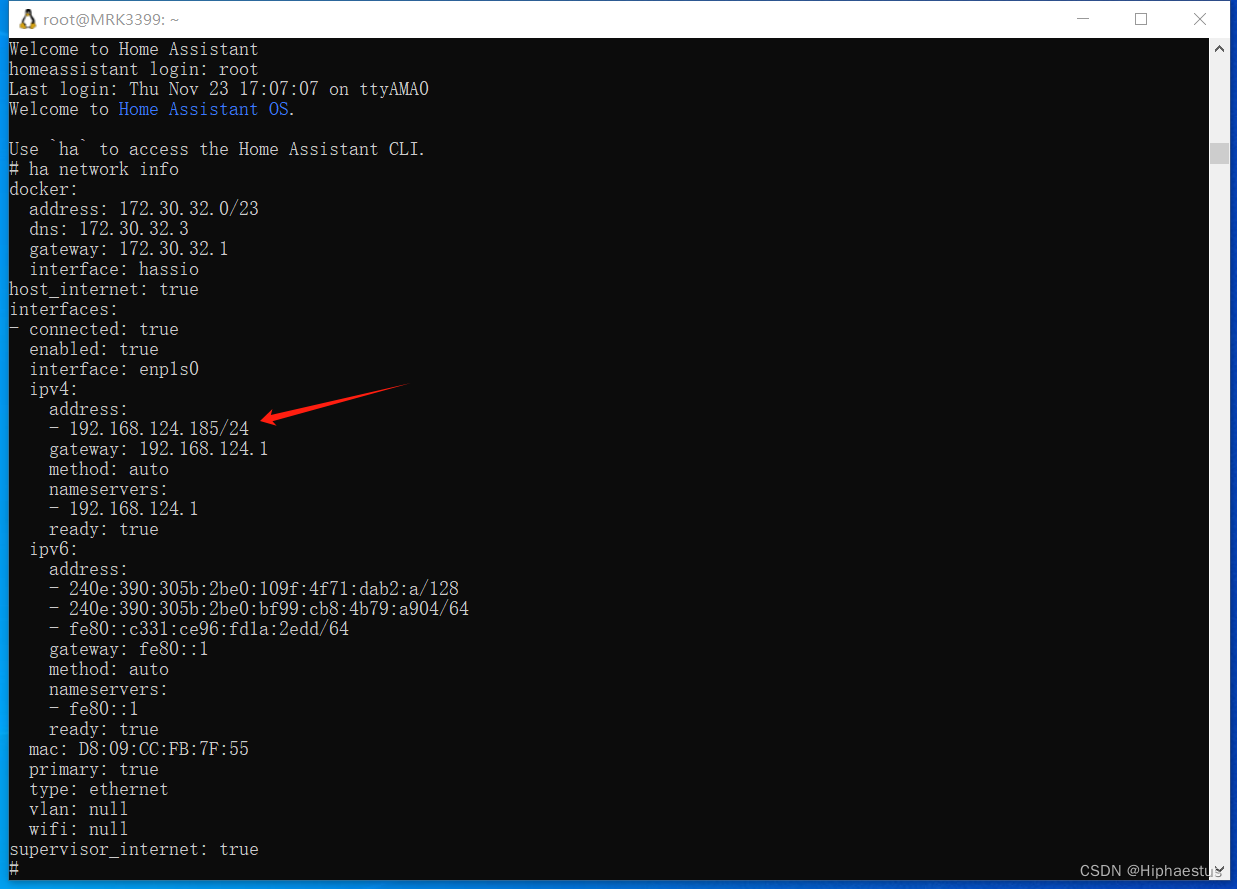
ctrl+] 退出虚拟机控制台
将虚拟机设置为开机启动
virsh autostart haos
浏览器地址栏输入刚刚获得的 ip,192.168.124.185:8123
系统初始化需要更新,可能需要出国环境。

一般1-2小时时间是要的。
最终更新完成会是下面的界面。

更进阶的使用方法,网上教程很多。






















 1356
1356











 被折叠的 条评论
为什么被折叠?
被折叠的 条评论
为什么被折叠?








